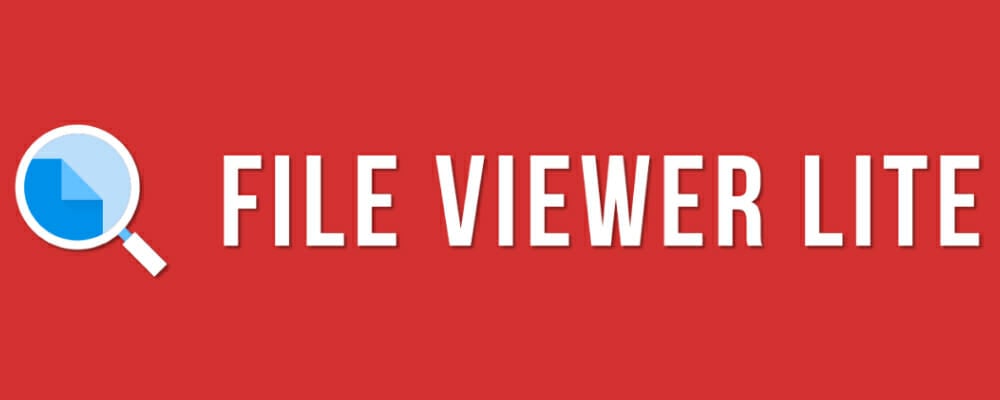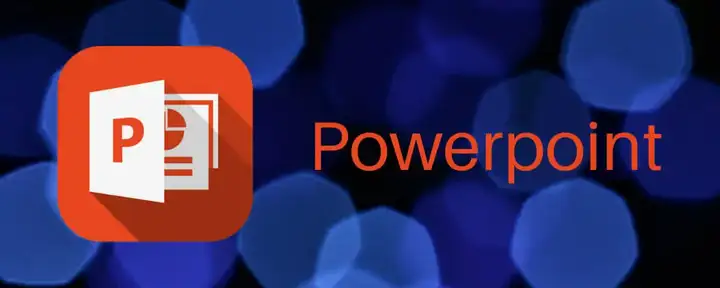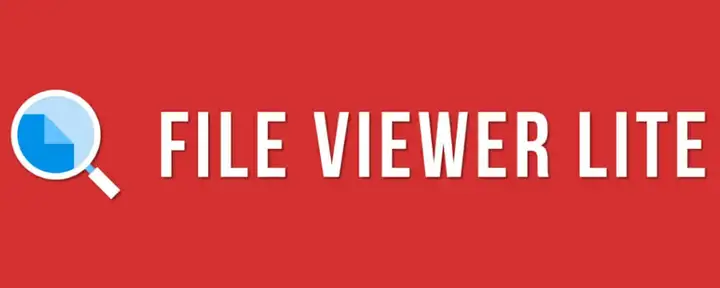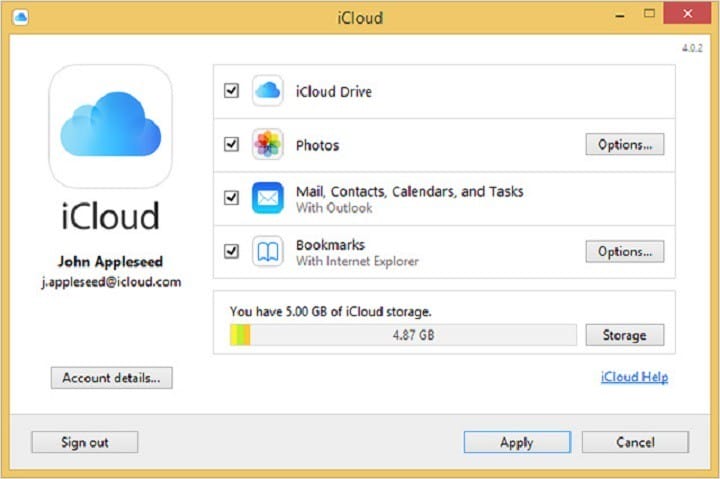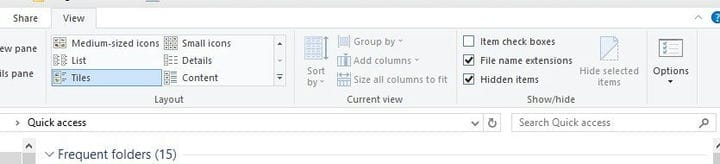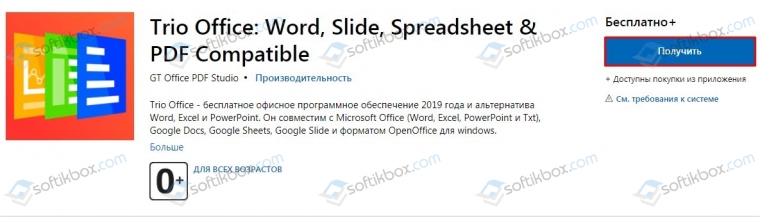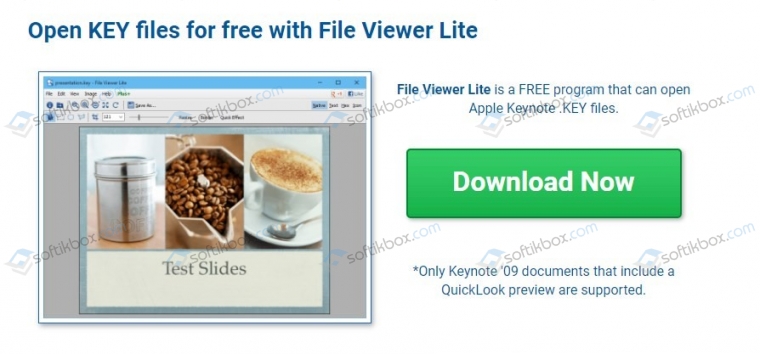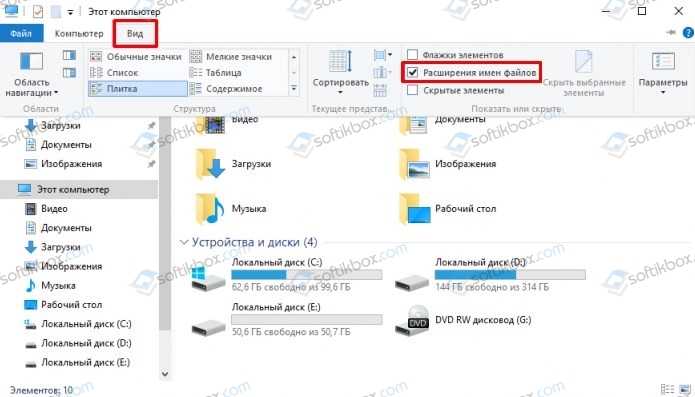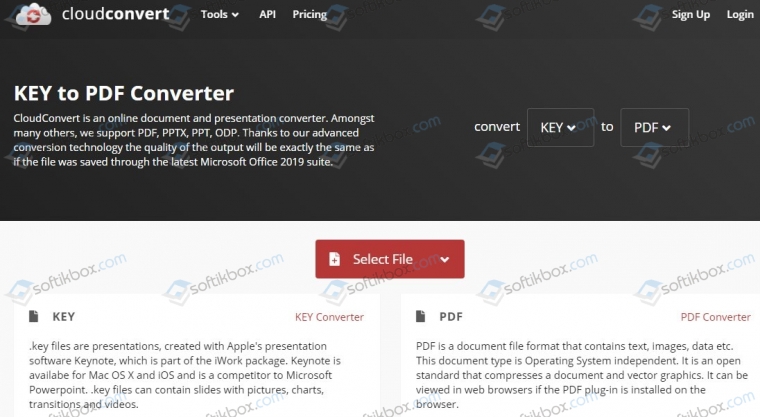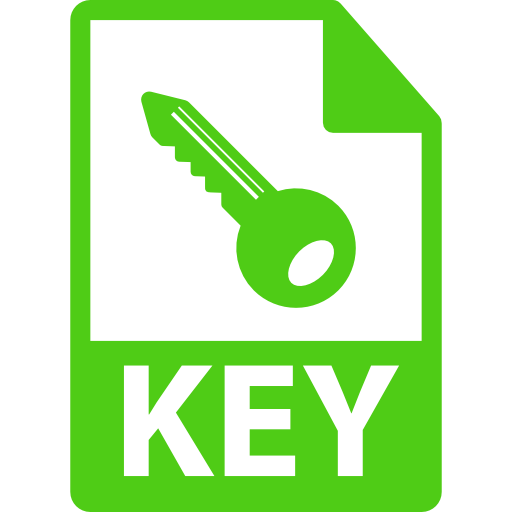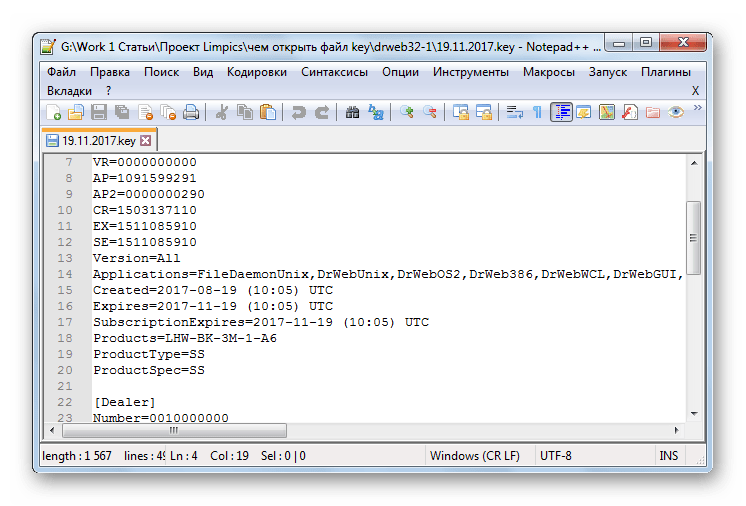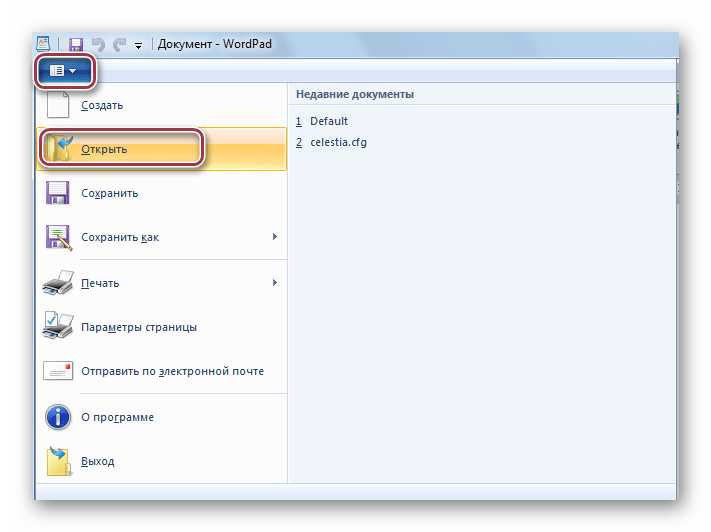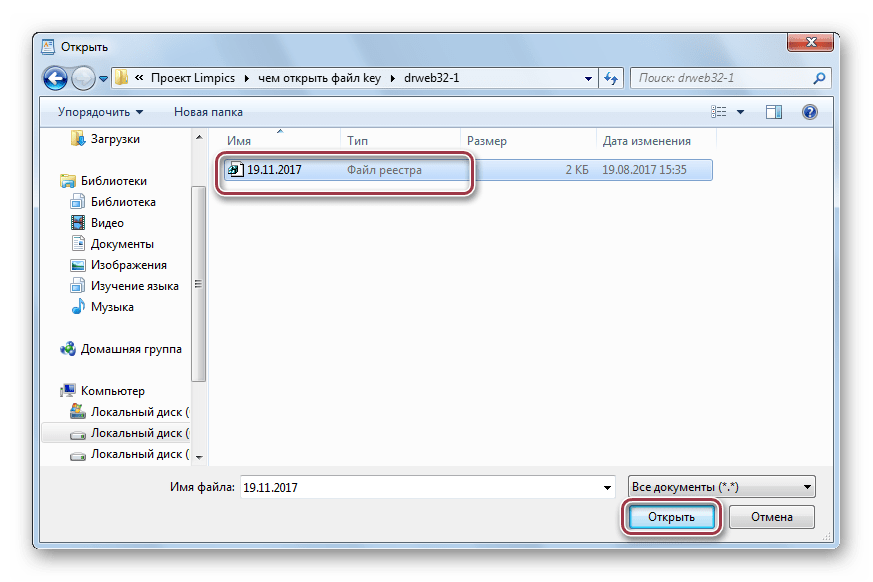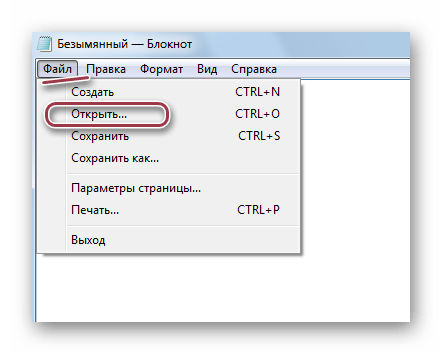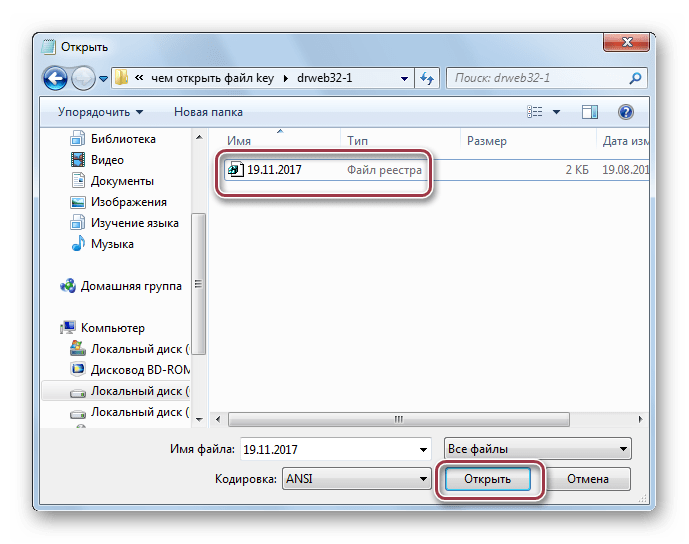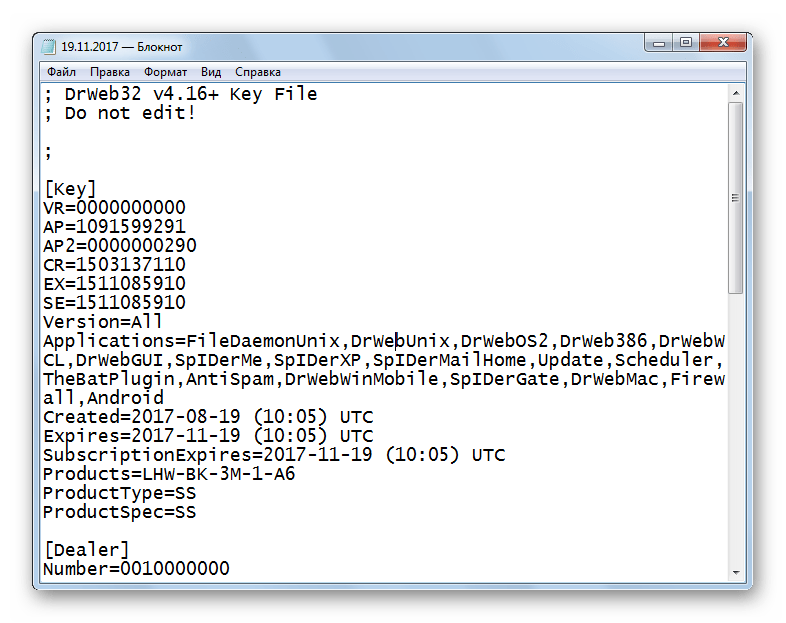Файл Key — это презентационный файл от программы Apple Keynote и Windows 10 не поддерживает по умолчанию данный формат на системном уровне. Это означает, что формат файла .key не откроется.
Чем открыть файл Key на компьютере с Windows 10?
1. Программы для файла Key
Простой способ открыть презентации файлов KEY, это использовать Microsoft PowerPoint, который входит в Office 365. В веб-версии PowerPoint открыть не получится. Также, данный файл можно открыть и в бесплатном LibreOffice Impress.
- Я нашел более легкую альтернативу, это через «Trio Office«, который есть в магазине Microsoft Store.
- Вы можете использовать и специальную программу как File Viewer Lite, которая открывает более 150 форматов файлов.
2. Преобразовать в ZIP
Данный способ своего рода является обходным путем, так как сможем посмотреть только фотографии, которые были в презентации формата Key. Если у вас в файле нет на конце .key, то нужно включить расширение имен файлов в Windows.
- Переименуйте конечный формат файла с KEY на ZIP и нажмите Enter.
- Откройте архив и вы обнаружите там папки.
- Откройте папку Data и там будут фотографии, которые откроются по умолчанию в Windows 10.
3. Конвертировать файл Key
Можно преобразовать формат файла Key в PDF, который открывается на телефоне Android или компьютере с Windows, прямо через браузер без необходимости устанавливать сторонние программы. Ниже данный сайт позволит вам конвертировать данный формат файла в PDF, PPT или нужный вам.
- cloudconvert
4. iCloud
Если установлен облачный сервис iCloud для Windows, то вы можете закинуть туда файл Key и запустить веб-приложение Keynote.
Смотрите еще:
- Чем открыть формат HEIC на Windows 10
- Как воспроизвести видео в формате HEVC на Windows 10
- Чем открыть формат файла DMG в Windows 10
- Как открыть изображения формата RAW в Windows 10
- Чем открыть формат файла DB в Windows 10
[ Telegram | Поддержать ]
Russian (Pусский) translation by Yuri Yuriev (you can also view the original English article)
Если вы используете популярное приложение для презентаций Keynote от Apple, иногда вам может понадобиться поделиться файлами с теми, у кого нет Mac. Посмотрите, как сохранить презентацию Keynote в PowerPoint. Затем я покажу вам, как открыть экспортированный файл Keynote на ПК.
К этому уроку имеется полезное дополнение. Загрузите нашу БЕСПЛАТНУЮ электронную книгу: The Complete Guide to Making Great Presentations. Заберите её и читайте дальше.
Примечание. В уроке мы используем тему Keynote Pitch, вы можете найти более интересные шаблоны презентации Keynote на GraphicRiver или на Envato Elements. Для ещё большего вдохновения взгляните на 15+ лучших шаблонов презентаций.
Как открыть и просмотреть презентацию Keynote
Примечание. Просмотрите скриншот или следуйте по шагам, которые дополняют это видео.
1. Экспорт презентации Keynote
Приложение Keynote от Apple является простым инструментом для презентации и дизайна. Но, поскольку это Mac и iOS, иногда нам нужно найти способ поделиться презентациями с нашими друзьями в Windows. Мой любимый способ — перейти в меню File > Export > PowerPoint
2. Сохранение презентации
Нажмите Next, а затем выберите место и имя файла, чтобы сохранить экспортированную версию набора слайдов PowerPoint.
3. Открываем презентацию Keynote в Windows
Просто отправляем это на Windows. Перейдя на Windows, вы увидите, что экспортированные слайды из Keynote открываются. Презентация Keynote выглядит хорошо и в PowerPoint.
Заканчиваем!
Большинство функций презентации Keynote поддерживаются в PowerPoint, но не забудьте просмотреть всё после преобразования. Убедитесь, что элементы анимации, диаграммы и графики выглядят так, как надо в PowerPoint на Windows.
Ещё один вариант — экспортировать файл Keynote в формате PDF, но при этом теряется возможность редактирования файла.
Не забывайте своих коллег на Windows, если пользуетесь Keynote. Используйте это руководство для преобразования Keynote в PowerPoint, чтобы пользователи ПК могли открывать ваши файлы Keynote.
Ещё уроки презентаций Keynote на Envato Tuts +
Дополнительные пособия по Keynote:
Вы найдёте лучшие темы keynote presentation на GraphicRiver или Envato Elements.
Для ваших презентаций (Free PDF eBook Download)
Этот учебник проведёт вас через весь процесс создания презентации. Вы узнаете, как её написать, сделать профессиональный дизайн и громко представить.
Загрузите новую книгу: The Complete Guide to Making Great Presentations. Она свободна по подписке на Tuts+ Business Newsletter.
You can use iCloud to open keynotes files
by Matthew Adams
Matthew is a freelancer who has produced a variety of articles on various topics related to technology. His main focus is the Windows OS and all the things… read more
Updated on January 6, 2023
Reviewed by
Alex Serban
After moving away from the corporate work-style, Alex has found rewards in a lifestyle of constant analysis, team coordination and pestering his colleagues. Holding an MCSA Windows Server… read more
- It’s really easy to open a .key file, basically, a presentation created with Apple’s Keynote software.
- Nowadays, most presentation software can open KEY files so you should try Microsoft PowerPoint.
- You can also use other similar tools to open the .key presentations like the ones listed below.
- Another good option is to convert the KEY files to other file formats that you can open on your PC.
XINSTALL BY CLICKING THE DOWNLOAD FILE
This software will repair common computer errors, protect you from file loss, malware, hardware failure and optimize your PC for maximum performance. Fix PC issues and remove viruses now in 3 easy steps:
- Download Restoro PC Repair Tool that comes with Patented Technologies (patent available here).
- Click Start Scan to find Windows issues that could be causing PC problems.
- Click Repair All to fix issues affecting your computer’s security and performance
- Restoro has been downloaded by 0 readers this month.
Keynote is the presentation software included with Apple’s office suite. The application is Apple’s alternative to MS PowerPoint. However, Windows doesn’t support Keynote’s KEY file format.
Consequently, there is hardly any Windows software compatible with that format type. This doesn’t mean you can’t open Keynote presentations in Windows, but most users convert them to a compatible format.
- How can I open KEY files on a PC?
- 1. Open Key files with PowerPoint or LibreOffice Impress
- 2. Open KEYs With File Viewer Lite
- 3. Open Keynote files in iCloud
- 4. Convert KEYs to PPT or PDF Format
- 5. Convert the presentation to ZIP format
How can I open KEY files on a PC?
1. Open Key files with PowerPoint or LibreOffice Impress
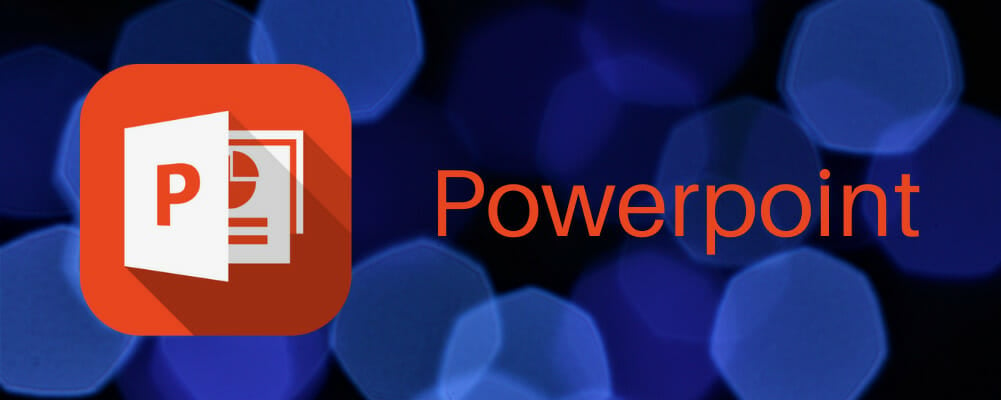
A great and easy way of opening KEY file presentations is to use good old Microsoft PowerPoint or the free LibreOffice Impress app. In fact, nowadays, any presentation software can be used to open KEY files.
Unfortunately, not all the programs will use all the features of the original KEY presentation. You may lose the formatting and if you had any transition effects they might be also lost.
However, any of these programs, including PowerPoint and Impress will allow you to open, start the presentation, or even save the KEY files.
You can save them but, of course, you won’t be able to do that in the original format. Microsoft PowerPoint will save the file as a PPT or PPTX format while LibreOffice Impress will offer the ODP and ODPX formats additionally.
After you edit the KEY presentation, all you need to do is to save the file by selecting the Save option in both apps and choose the format you want to use with the presentation.
These great tools are also great for converting the files before sending the presentations to someone who doesn’t have a Mac computer but as mentioned earlier, they will lose formatting and effects so edit them before sending.
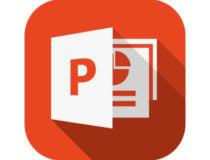
Microsoft Powerpoint
Microsoft Powerpoint is the best presentation software on the market and it can also be used to open KEY files.
⇒ Get LibreOffice Impress
2. Open KEYs With File Viewer Lite
There are, however, a few universal file opener programs that open loads of format types. The File Viewer Lite software opens more than 150 format types, and that includes Keynote’s KEY files!
You can open the Keynote presentations with that software, but it doesn’t include any editing options. File Viewer Lite is also freeware that’s compatible with Windows platforms from XP up.
You can check out File Viewer Lite on this website page. Press the Download Now button there to save the software’s setup wizard, and then open its installer.
Some PC issues are hard to tackle, especially when it comes to corrupted repositories or missing Windows files. If you are having troubles fixing an error, your system may be partially broken.
We recommend installing Restoro, a tool that will scan your machine and identify what the fault is.
Click here to download and start repairing.
If the KEY presentation is on a Mac, save it to a USB flash drive; and move the file to a Windows folder.
File Viewer Lite supports drag and drop so that you can drag Keynote files from File Explorer (or the desktop) onto the software’s window to open them in FVL.
⇒ Get File Viewer Lite
3. Open Keynote files in iCloud
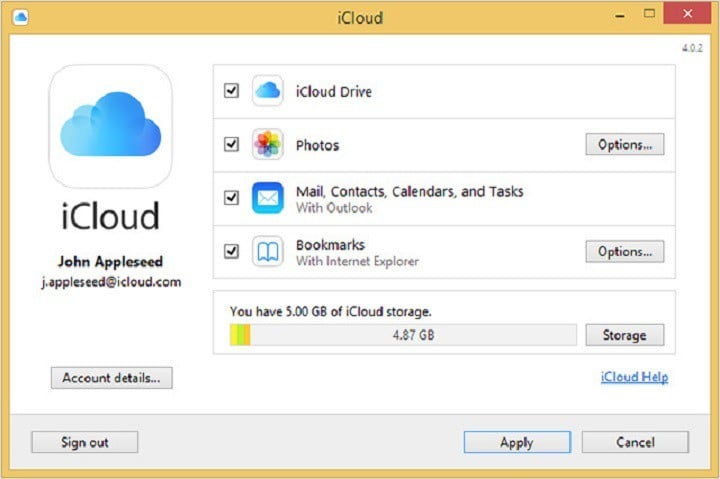
- Open the iCloud page and click the Create yours now link to set up an Apple ID.
- Add the iCloud software to Windows from the Apple support page. Click the Download button to save iCloud for Windows’ setup wizard to a folder, and then open the installer to install the software.
- Open the iCloud for Windows software, and enter your Apple ID to sign in.
- Select the iCloud Drive check box, and press the Apply button. You can also select the Photos, Mail, and Bookmarks options.
- Enter your Apple ID at the iCloud.com sign-in page.
- Click the Keynote icon to open the web app.
- Click the gear button at the top of Keynote to open a menu. Select the Upload Presentation option on that menu.
- Browse to the folder that includes the Keynote file, select it, and press the Open button to open the Keynote presentation in the web app.
To open and edit a Keynote presentation with more Windows software, you’ll probably need to convert its format type. However, you can still edit KEY presentations in Windows with Apple’s iCloud.
ICloud is a range of cloud-based services that includes the Keynote, Pages, and Numbers web apps. As such, you can set up an iCloud account and open and edit a KEY file in a Windows browser.
This is how you can open a KEY file in the Keynote web app.
4. Convert KEYs to PPT or PDF Format
- First, go to the Zamsar page to open ZAMZAR’s KEY to the PPT page.
- Press the Choose Files button, and then select a KEY presentation to convert to PPT.
- Select the PPT format type from the Convert files to the drop-down menu.
- Enter an email address to send the PPT file.
- Press the Convert button.
- Open your ZAMZAR email, which will include a link to the PPT file. Then you can save the presentation to your hard drive.
- Open the Zamzar page to convert KEY files to PDFs with ZAMZAR. Converting them to Portable Document Format is almost entirely the same, except that you select PDF from the Convert files to drop-down menu.
- Thereafter, you can open the Keynote presentation in PowerPoint and Adobe Acrobat or other slideshow and PDF software.
Converting files to alternative formats is the usual way to open documents, presentations, and images that Windows doesn’t widely support. Of course, you’re not exactly opening a KEY file by changing its format.
However, converting presentation and text document files to alternative formats doesn’t usually have much impact on their formatting.
If you need to edit a Keynote file, PowerPoint’s PPT is probably the best format to convert it to as that’s more widely supported by Windows presentation applications.
PDF is one of the best universal file formats, but most PDF viewer software doesn’t include editing options. You can convert KEY files to both PPT and PDF formats with the ZAMZAR web tool as follows.
5. Convert the presentation to ZIP format
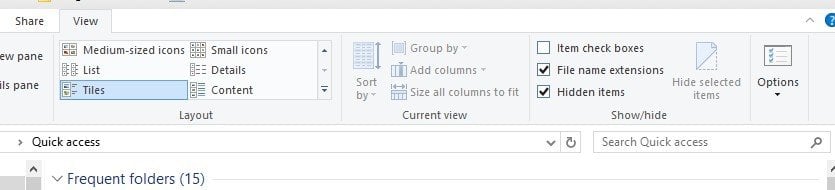
- First, click the File Explorer button on the Windows 10 taskbar.
- Open the folder that includes the Keynote presentation.
- Select the File name extensions option on the View tab if it’s not already selected. Then the Keynote file title should include KEY at the end of it.
- Right-click the KEY file and select Rename.
- Replace the KEY format at the end of the file title with ZIP. You can keep the rest of the title exactly the same.
- A Rename dialog box window will then open. Press the Yes button to alter the filename’s extension.
- The former KEY file will now be a compressed ZIP. Click the Keynote ZIP to open its content.
- Open the ZIP’s Picture folder. That includes images for all the presentation slides.
- Now you can open each presentation slide in image viewer software.
- The ZIP might also include a Preview file that you can double-click to open a Keynote presentation preview.
ZIP is a compressed archive format that you can convert KEYs to. You can preview the contents of a Keynote presentation by converting KEY files to ZIP format.
Any of the solutions you would choose, you will get perfect access to your KEY files and even edit them. If you have any other ideas don’t hesitate to bring them forward in our comments section below.
Newsletter
You can use iCloud to open keynotes files
by Matthew Adams
Matthew is a freelancer who has produced a variety of articles on various topics related to technology. His main focus is the Windows OS and all the things… read more
Updated on January 6, 2023
Reviewed by
Alex Serban
After moving away from the corporate work-style, Alex has found rewards in a lifestyle of constant analysis, team coordination and pestering his colleagues. Holding an MCSA Windows Server… read more
- It’s really easy to open a .key file, basically, a presentation created with Apple’s Keynote software.
- Nowadays, most presentation software can open KEY files so you should try Microsoft PowerPoint.
- You can also use other similar tools to open the .key presentations like the ones listed below.
- Another good option is to convert the KEY files to other file formats that you can open on your PC.
XINSTALL BY CLICKING THE DOWNLOAD FILE
This software will repair common computer errors, protect you from file loss, malware, hardware failure and optimize your PC for maximum performance. Fix PC issues and remove viruses now in 3 easy steps:
- Download Restoro PC Repair Tool that comes with Patented Technologies (patent available here).
- Click Start Scan to find Windows issues that could be causing PC problems.
- Click Repair All to fix issues affecting your computer’s security and performance
- Restoro has been downloaded by 0 readers this month.
Keynote is the presentation software included with Apple’s office suite. The application is Apple’s alternative to MS PowerPoint. However, Windows doesn’t support Keynote’s KEY file format.
Consequently, there is hardly any Windows software compatible with that format type. This doesn’t mean you can’t open Keynote presentations in Windows, but most users convert them to a compatible format.
- How can I open KEY files on a PC?
- 1. Open Key files with PowerPoint or LibreOffice Impress
- 2. Open KEYs With File Viewer Lite
- 3. Open Keynote files in iCloud
- 4. Convert KEYs to PPT or PDF Format
- 5. Convert the presentation to ZIP format
How can I open KEY files on a PC?
1. Open Key files with PowerPoint or LibreOffice Impress
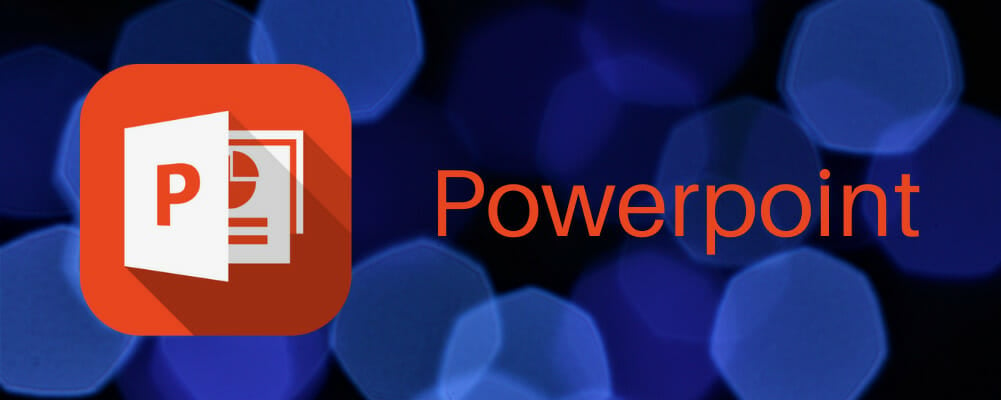
A great and easy way of opening KEY file presentations is to use good old Microsoft PowerPoint or the free LibreOffice Impress app. In fact, nowadays, any presentation software can be used to open KEY files.
Unfortunately, not all the programs will use all the features of the original KEY presentation. You may lose the formatting and if you had any transition effects they might be also lost.
However, any of these programs, including PowerPoint and Impress will allow you to open, start the presentation, or even save the KEY files.
You can save them but, of course, you won’t be able to do that in the original format. Microsoft PowerPoint will save the file as a PPT or PPTX format while LibreOffice Impress will offer the ODP and ODPX formats additionally.
After you edit the KEY presentation, all you need to do is to save the file by selecting the Save option in both apps and choose the format you want to use with the presentation.
These great tools are also great for converting the files before sending the presentations to someone who doesn’t have a Mac computer but as mentioned earlier, they will lose formatting and effects so edit them before sending.
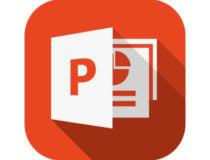
Microsoft Powerpoint
Microsoft Powerpoint is the best presentation software on the market and it can also be used to open KEY files.
⇒ Get LibreOffice Impress
2. Open KEYs With File Viewer Lite
There are, however, a few universal file opener programs that open loads of format types. The File Viewer Lite software opens more than 150 format types, and that includes Keynote’s KEY files!
You can open the Keynote presentations with that software, but it doesn’t include any editing options. File Viewer Lite is also freeware that’s compatible with Windows platforms from XP up.
You can check out File Viewer Lite on this website page. Press the Download Now button there to save the software’s setup wizard, and then open its installer.
Some PC issues are hard to tackle, especially when it comes to corrupted repositories or missing Windows files. If you are having troubles fixing an error, your system may be partially broken.
We recommend installing Restoro, a tool that will scan your machine and identify what the fault is.
Click here to download and start repairing.
If the KEY presentation is on a Mac, save it to a USB flash drive; and move the file to a Windows folder.
File Viewer Lite supports drag and drop so that you can drag Keynote files from File Explorer (or the desktop) onto the software’s window to open them in FVL.
⇒ Get File Viewer Lite
3. Open Keynote files in iCloud
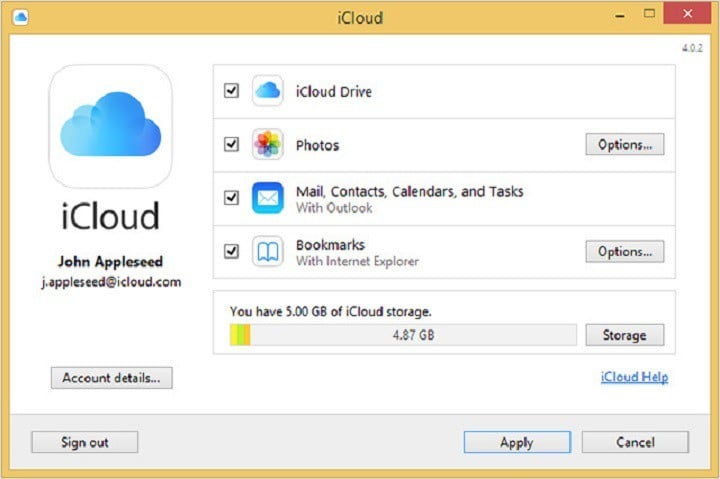
- Open the iCloud page and click the Create yours now link to set up an Apple ID.
- Add the iCloud software to Windows from the Apple support page. Click the Download button to save iCloud for Windows’ setup wizard to a folder, and then open the installer to install the software.
- Open the iCloud for Windows software, and enter your Apple ID to sign in.
- Select the iCloud Drive check box, and press the Apply button. You can also select the Photos, Mail, and Bookmarks options.
- Enter your Apple ID at the iCloud.com sign-in page.
- Click the Keynote icon to open the web app.
- Click the gear button at the top of Keynote to open a menu. Select the Upload Presentation option on that menu.
- Browse to the folder that includes the Keynote file, select it, and press the Open button to open the Keynote presentation in the web app.
To open and edit a Keynote presentation with more Windows software, you’ll probably need to convert its format type. However, you can still edit KEY presentations in Windows with Apple’s iCloud.
ICloud is a range of cloud-based services that includes the Keynote, Pages, and Numbers web apps. As such, you can set up an iCloud account and open and edit a KEY file in a Windows browser.
This is how you can open a KEY file in the Keynote web app.
4. Convert KEYs to PPT or PDF Format
- First, go to the Zamsar page to open ZAMZAR’s KEY to the PPT page.
- Press the Choose Files button, and then select a KEY presentation to convert to PPT.
- Select the PPT format type from the Convert files to the drop-down menu.
- Enter an email address to send the PPT file.
- Press the Convert button.
- Open your ZAMZAR email, which will include a link to the PPT file. Then you can save the presentation to your hard drive.
- Open the Zamzar page to convert KEY files to PDFs with ZAMZAR. Converting them to Portable Document Format is almost entirely the same, except that you select PDF from the Convert files to drop-down menu.
- Thereafter, you can open the Keynote presentation in PowerPoint and Adobe Acrobat or other slideshow and PDF software.
Converting files to alternative formats is the usual way to open documents, presentations, and images that Windows doesn’t widely support. Of course, you’re not exactly opening a KEY file by changing its format.
However, converting presentation and text document files to alternative formats doesn’t usually have much impact on their formatting.
If you need to edit a Keynote file, PowerPoint’s PPT is probably the best format to convert it to as that’s more widely supported by Windows presentation applications.
PDF is one of the best universal file formats, but most PDF viewer software doesn’t include editing options. You can convert KEY files to both PPT and PDF formats with the ZAMZAR web tool as follows.
5. Convert the presentation to ZIP format
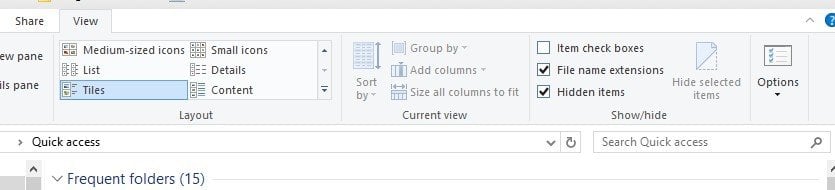
- First, click the File Explorer button on the Windows 10 taskbar.
- Open the folder that includes the Keynote presentation.
- Select the File name extensions option on the View tab if it’s not already selected. Then the Keynote file title should include KEY at the end of it.
- Right-click the KEY file and select Rename.
- Replace the KEY format at the end of the file title with ZIP. You can keep the rest of the title exactly the same.
- A Rename dialog box window will then open. Press the Yes button to alter the filename’s extension.
- The former KEY file will now be a compressed ZIP. Click the Keynote ZIP to open its content.
- Open the ZIP’s Picture folder. That includes images for all the presentation slides.
- Now you can open each presentation slide in image viewer software.
- The ZIP might also include a Preview file that you can double-click to open a Keynote presentation preview.
ZIP is a compressed archive format that you can convert KEYs to. You can preview the contents of a Keynote presentation by converting KEY files to ZIP format.
Any of the solutions you would choose, you will get perfect access to your KEY files and even edit them. If you have any other ideas don’t hesitate to bring them forward in our comments section below.
Newsletter
На чтение 8 мин. Просмотров 374 Опубликовано 01.05.2021
Создавать презентации на Mac или iPad с помощью Keynote действительно удобно как дома, так и в дороге. Но позже у нас бывают трудные времена, когда мы хотим открыть их на наших ПК с Windows на работе с помощью Powerpoint.
Иногда бывает и наоборот. Нам отчаянно нужно открывать презентации Powerpoint, которые нам прислал наш коллега или посетившая лекция, на iPad или Mac с помощью Keynote. Кроме того, иногда нам нужно отредактировать презентации Powerpoint в Keynote.
Что бы вы ни делали, у меня есть хорошие новости для ты. В этой статье я покажу вам простые способы , как открывать файлы Keynote (.key) на ПК с Windows с помощью Powerpoint . Кроме того, здесь вы также можете узнать , как открывать презентации Powerpoint на macOS и iOS с помощью Keynote .
Программное обеспечение Apple для презентаций, Keynote способно создавать потрясающие презентации на ваши Mac и устройства iOS. Людям нравится использовать Keynote, потому что его презентации действительно выделяются по сравнению с презентациями, созданными в его аналоге от Microsoft, Powerpoint. Все основные презентации сохраняются в формате Keynote с расширениями .key. Keynote – это программное обеспечение Apple, доступное исключительно для Mac и iDevices . Итак, версии для Windows нет. Поскольку Keynote необходим для воспроизведения файлов Keynote, пользователи Windows не могут воспроизводить презентации Keynote. Однако, если вы создали презентацию Keynote и вам нужно перенести ее в Powerpoint, вы можете это сделать. Процесс преобразования прост и позволяет просматривать, воспроизводить и редактировать презентации Keynote в Windows с помощью Powerpoint.

Содержание
- Как преобразовать файл Keynote в презентацию PowerPoint
- Преобразовать Keynote в презентации PowerPoint на Mac
- Преобразование Keynote в презентации PowerPoint на устройствах iOS
- Преобразование Keynote в презентации PowerPoint в iCloud
- Как открыть файл Keynote (.key) в PowerPoint
- Как экспортировать Файл Keynote для презентации PowerPoint с помощью iPad
- Как открыть файл Keynote в PowerPoint с помощью iCloud
- Как преобразовать Keynote в презентации PowerPoint с помощью iWork для iCloud
- Как представить Ключевые моменты Использование iCloud
- Обратите внимание на шрифты
- Отображение презентаций Keynote с помощью iPad
- Хотите преобразовать PowerPoint в презентации Keynote? Вот как.
- Как открыть файл PowerPoint с помощью Keynote для iCloud
- Как Откройте презентацию PowerPoint на своем iPad.
- Заключительные слова
Как преобразовать файл Keynote в презентацию PowerPoint
Преобразовать Keynote в презентации PowerPoint на Mac
- Нажмите на файл .
- Выберите Экспорт В .
- Выберите PowerPoint .
Преобразование Keynote в презентации PowerPoint на устройствах iOS
- В Keynote, long – нажмите на Keynote презентацию и нажмите на Поделиться .
- Выберите Экспорт в меню.
- Нажмите на PowerP oint .
Преобразование Keynote в презентации PowerPoint в iCloud
- Перейдите к
- Выберите Загрузить копию.
- Выберите PowerPoint.
Как открыть файл Keynote (.key) в PowerPoint
Если вы получили или создали презентацию Keynote, это методы, которые вы можете использовать для просмотра и редактирования. key в Windows с помощью PowerPoint.
- Используя Keynote, вы можете экспортировать презентацию в документ PowerPoint с расширением .ppt или .pptx. Для этого выберите Файл > Экспорт в PowerPoint , и все. . У вас есть Keynote в формате PowerPoint.
- Если вы используете Keynote на своем iDevice, используйте опцию экспорта в PowerPoint. Создайте презентацию на своем iPad, а затем отправьте ее по электронной почте в свою рабочую учетную запись, преобразованную в файл PowerPoint, прямо со своего iPad.
- Если у вас нет iPad или Mac с установленным Keynote, и вы получили презентации Keynote, попросите человека экспортировать файл в презентацию PowerPoint. После этого попросите их отправить вам файл .ppt или .pptx по электронной почте, чтобы вы могли редактировать его на своем ПК с Windows.
Как экспортировать Файл Keynote для презентации PowerPoint с помощью iPad
Если вы создаете презентации Keynote на iPad, вы можете отправить файл прямо на свою электронную почту в формате PowerPoint.
- Откройте Keynote на своем iDevice .
- Выберите презентацию , которую хотите экспортировать.
- Нажмите на меню из трех точек в вверху правом углу и выберите “Экспорт” .
- Выберите PowerPoint .
- Теперь выберите , как вы хотите отправить файл . (через Почту, Диск, DropBox и т. д.)
- Завершите процесс отправки .
Примечание: При экспорте в PowerPoint процесс заменяет все нераспознанные шрифты шрифтами, распознаваемыми системой. Кроме того, Powerpoint заменяет ваши переходы и анимацию Keynote аналогичными из палитры Microsoft.
Как открыть файл Keynote в PowerPoint с помощью iCloud
iCloud – очень полезный сервис для своих пользователей. Это позволяет вашему ПК с Windows использовать iWork. При использовании iWork в iCloud вы можете получить доступ ко всем своим презентациям Keynote через любой веб-браузер Mac или ПК . Keynote для iCloud позволяет открывать, редактировать и публиковать файлы с ключевыми заметками с любого компьютера Windows, подключенного к Интернету . Вы также можете использовать устройства с другими операционными системами. Единственное, что вам нужно, – это доступ в Интернет и веб-браузер.
Чтобы использовать Keynote для iCloud, войдите на iCloud.com и убедитесь, что ваша учетная запись iCloud использует iCloud Drive. Таким образом, Keynote для iCloud сможет загружать файлы .ppt и .pptx..
Как преобразовать Keynote в презентации PowerPoint с помощью iWork для iCloud
- Перейдите в
- Войдите , используя свой Apple ID и пароль . Создайте Apple ID , если у вас его нет.
- В iCloud , открыть Keynote .
- Нажмите на кнопку Загрузить и выберите ваш Keynote сильная> презентация .
- Дважды щелкните по своей презентации.
- Щелкните значок и выберите Загрузить Копировать…
- Выберите PowerPoint .
После загрузки файла откройте его, как любую другую презентацию PowerPoint на ПК с Windows. И, что еще удобнее, после того, как вы закончите редактировать файл, вы можете использовать тот же инструмент iCloud, чтобы преобразовать вашу презентацию обратно в файл Keynote.
Как представить Ключевые моменты Использование iCloud
iCloud предлагает вам возможность представить любую презентацию Keynote без загрузки или преобразования каких-либо файлов. Это просто. Вам просто нужен доступ в Интернет и веб-браузер.
- Откройте выбранный браузер .
- Перейдите в com .
- Открыть Keynote .
- Откройте свою презентацию и нажмите на кнопку Play . . Вот и все.
Кроме того, iCloud позволяет редактировать презентации онлайн без необходимости загрузки.
Обратите внимание на шрифты
При использовании Keynote в iCloud помните, что локальные шрифты Mac будут недоступны. Поэтому при создании презентации в Keynoter для Mac или iCloud убедитесь, что вы выбрали системные шрифты, общие для вашего iCloud и компьютера. Если вы включите локальные шрифты, iCloud заменит их системными. Кроме того, в зависимости от вашего интернет-соединения при использовании Keynote в iCloud некоторые анимации могут воспроизводиться не плавно.
Однако, если вас беспокоят анимации и шрифты, вы можете сохранить файл как Фильм QuickTime. Так вы сохраните все те же эффекты и шрифты. Если вы используете этот метод, имейте в виду, что ваша презентация доступна только для просмотра, без возможности что-либо изменить или отредактировать. Также убедитесь, что у вас установлен Quicktime на ПК с Windows, который вы используете..
Отображение презентаций Keynote с помощью iPad
Если у вас есть iPad, вы можете использовать его для воспроизведения файлов Keynote в офисе встречи, в классе или даже на больших презентациях. Если вы используете большой дисплей или проектор, вам необходимо использовать соответствующий вход проектора для iPad. Вам также понадобится конвертер Lightning-to-VGA, чтобы iPad мог подключаться к дисплею или проектору . У iPad есть дополнительные преимущества, когда дело касается презентаций. У них есть удобные экранные аннотации прямо над слайдами Keynote.

Хотите преобразовать PowerPoint в презентации Keynote? Вот как.
Импорт презентации Microsoft PowerPoint в Keynote никогда не был таким простым. Keynote теперь поддерживает множество функций PowerPoint. Вы можете использовать его для комментирования, выполнения условного форматирования и даже создания пузырьковых диаграмм в презентациях PowerPoint.
Keynote упрощает просмотр и редактирование презентаций PowerPoint. Просто откройте программу Keynote на своем Mac, выберите импорт существующего файла и перейдите к своей презентации PowerPoint . Вы можете открывать файлы с расширениями .ppt и .pptx.
Как открыть файл PowerPoint с помощью Keynote для iCloud
- Откройте ваш веб браузер , типа com и войти с вашим Apple ID .
- Откройте Keynote .
- Перетащите вашу презентацию PowerPoint в Keynote . Вы также можете нажмите кнопку загрузить и выберите файл , который вы хотите загрузить.
- Подождите , пока ваша презентация PowerPoint загружается на
Как Откройте презентацию PowerPoint на своем iPad.
- Отправьте свой
PowerPoint для презентации на ваш iPad . (Загрузите его в iCloud, Google Диск, Dropbox или отправьте на свой адрес электронной почты) - Найдите вложение , которое вы ‘ вы только что отправили его на свой iPad и откройте его .
- Нажмите на кнопку Поделиться и выберите Копировать в Keynote .
- Ваш iPad автоматически конвертирует и импортировать файл в Keynote .
После открытия презентации вы можете получить сообщение о том, что файл последний раз редактировался в приложении, отличном от последней версии Keynote. Кроме того, он может сообщить вам, что Keynote не поддерживает некоторые аспекты презентаций. И, наконец, Keynote сообщит вам о любых заменах, которые он может сделать для таких вещей, как анимация или шрифты.
Заключительные слова
Возможность открывать и редактировать презентации Keynote и PowerPoint как на Mac, так и на ПК – это удобно и необходимо во многих ситуациях. Используйте эти методы, чтобы извлечь лучшее из обоих миров, Apple Keynote и Microsoft PowerPoint.
Последнее изменение: 5 января 2021 г.
- Открыть файл с расширением .key действительно просто, в основном это презентация, созданная с помощью программного обеспечения Apple Keynote.
- В настоящее время большинство программ для презентаций могут открывать файлы KEY, поэтому вам следует попробовать Microsoft PowerPoint.
- Вы также можете использовать другие подобные инструменты для открытия презентаций .key, подобных перечисленным ниже.
- Еще один хороший вариант – преобразовать файлы KEY в другие форматы файлов, которые вы можете открыть на своем ПК.
Чтобы исправить различные проблемы с ПК, мы рекомендуем Restoro PC Repair Tool: это программное обеспечение исправит распространенные компьютерные ошибки, защитит вас от потери файлов, вредоносных программ, сбоев оборудования и оптимизирует ваш компьютер для максимальной производительности. Решите проблемы с ПК и удалите вирусы прямо сейчас, выполнив 3 простых шага:
- Загрузите Restoro PC Repair Tool, который поставляется с запатентованными технологиями (патент доступен здесь ).
- Нажмите Начать сканирование, чтобы найти проблемы Windows, которые могут вызывать проблемы с ПК.
- Нажмите «Восстановить все», чтобы исправить проблемы, влияющие на безопасность и производительность вашего компьютера.
- В этом месяце Restoro скачали 657 095 читателей.
Keynote – это программное обеспечение для презентаций, включенное в офисный пакет Apple. Приложение является альтернативой Apple MS PowerPoint. Однако Windows не поддерживает формат файла Keynote KEY.
Следовательно, вряд ли существует какое-либо программное обеспечение Windows, совместимое с этим типом формата. Это не означает, что вы не можете открывать презентации Keynote в Windows, но большинство пользователей конвертируют их в совместимый формат.
Как я могу открыть файлы KEY на ПК?
1 Откройте файлы ключей с помощью PowerPoint или LibreOffice Impress
Отличный и простой способ открыть презентации файлов KEY – использовать старый добрый Microsoft PowerPoint или бесплатное приложение LibreOffice Impress. Фактически, в настоящее время для открытия файлов KEY можно использовать любое программное обеспечение для презентаций.
К сожалению, не все программы будут использовать все возможности оригинальной презентации KEY. Вы можете потерять форматирование, и если у вас были какие-либо эффекты перехода, они также могут быть потеряны.
Однако любая из этих программ, включая PowerPoint и Impress, позволит вам открывать, запускать презентацию или даже сохранять файлы KEY.
Вы можете сохранить их, но, конечно же, вы не сможете сделать это в исходном формате. Microsoft PowerPoint сохранит файл в формате PPT или PPTX, а LibreOffice Impress дополнительно предложит форматы ODP и ODPX.
После редактирования презентации KEY все, что вам нужно сделать, это сохранить файл, выбрав параметр Сохранить как в обоих приложениях, и выбрать формат, который вы хотите использовать с презентацией.
Эти отличные инструменты также отлично подходят для преобразования файлов перед отправкой презентаций кому-то, у кого нет компьютера Mac, но, как упоминалось ранее, они потеряют форматирование и эффекты, поэтому отредактируйте их перед отправкой.
⇒ Получить LibreOffice Impress
2 Открытые ключи с помощью File Viewer Lite
Однако есть несколько универсальных программ для открытия файлов, которые открывают множество типов форматов. Программа File Viewer Lite открывает более 150 типов форматов, включая файлы KEY от Keynote!
Вы можете открывать презентации Keynote с помощью этого программного обеспечения, но оно не включает никаких параметров редактирования. File Viewer Lite также является бесплатной программой, совместимой с платформами Windows начиная с XP.
Вы можете проверить File Viewer Lite на этой странице веб-сайта. Нажмите кнопку «Загрузить сейчас», чтобы сохранить мастер установки программного обеспечения, а затем откройте его установщик.
Запустите сканирование системы, чтобы обнаружить потенциальные ошибки
Нажмите «Начать сканирование», чтобы найти проблемы с Windows.
Нажмите «Восстановить все», чтобы исправить проблемы с запатентованными технологиями.
Запустите сканирование ПК с помощью Restoro Repair Tool, чтобы найти ошибки, вызывающие проблемы с безопасностью и замедление. После завершения сканирования в процессе восстановления поврежденные файлы заменяются новыми файлами и компонентами Windows.
Если презентация KEY находится на Mac, сохраните ее на USB-накопитель; и переместите файл в папку Windows.
File Viewer Lite поддерживает перетаскивание, так что вы можете перетаскивать файлы Keynote из проводника (или с рабочего стола) в окно программы, чтобы открывать их в FVL.
⇒ Получить File Viewer Lite
Не знаете какую флешку получить? Не волнуйтесь, мы вернем вам лучшие варианты!
3 Откройте файлы Keynote в iCloud
- Откройте страницу iCloud и щелкните ссылку «Создать сейчас», чтобы настроить Apple ID.
- Добавьте программное обеспечение iCloud в Windows со страницы поддержки Apple. Нажмите кнопку «Загрузить», чтобы сохранить мастер установки iCloud для Windows в папку, а затем откройте программу установки для установки программного обеспечения.
- Откройте программное обеспечение iCloud для Windows и введите свой Apple ID, чтобы войти в систему.
- Установите флажок iCloud Drive и нажмите кнопку «Применить». Вы также можете выбрать параметры «Фото», «Почта» и «Закладки».
- Введите свой Apple ID на странице входа на iCloud.com.
- Щелкните значок Keynote, чтобы открыть веб-приложение.
- Нажмите кнопку с шестеренкой в верхней части Keynote, чтобы открыть меню. В этом меню выберите опцию «Загрузить презентацию».
- Перейдите к папке, содержащей файл Keynote, выберите ее и нажмите кнопку «Открыть», чтобы открыть презентацию Keynote в веб-приложении.
Чтобы открыть и отредактировать презентацию Keynote с помощью дополнительных программ Windows, вам, вероятно, потребуется преобразовать ее тип формата. Однако вы по-прежнему можете редактировать КЛЮЧЕВЫЕ презентации в Windows с помощью Apple iCloud.
ICloud целый ряд облачных услуг, который включает в Keynote, Pages и Numbers веб – приложений. Таким образом, вы можете настроить учетную запись iCloud, а также открыть и отредактировать файл KEY в браузере Windows.
Вот как вы можете открыть файл KEY в веб-приложении Keynote.
4 Преобразование ключей в формат PPT или PDF
- Сначала перейдите на страницу Zamsar, чтобы открыть страницу ZAMZAR KEY to PPT.
- Нажмите кнопку «Выбрать файлы», а затем выберите KEY-презентацию для преобразования в PPT.
- В раскрывающемся меню «Преобразовать файлы в» выберите тип формата PPT.
- Введите адрес электронной почты, на который нужно отправить файл PPT.
- Нажмите кнопку ” Конвертировать”.
- Откройте электронную почту ZAMZAR, в которой будет ссылка на файл PPT. Затем вы можете сохранить презентацию на свой жесткий диск.
- Откройте страницу Zamzar, чтобы конвертировать файлы KEY в PDF с помощью ZAMZAR. Преобразование их в формат переносимого документа практически такое же, за исключением того, что вы выбираете PDF в раскрывающемся меню «Преобразовать файлы в».
- После этого вы можете открыть презентацию Keynote в PowerPoint и Adobe Acrobat или другом программном обеспечении для создания слайд-шоу и PDF.
Преобразование файлов в альтернативные форматы – это обычный способ открытия документов, презентаций и изображений, который Windows не поддерживает широко. Конечно, вы не совсем открываете файл KEY, изменяя его формат.
Однако преобразование файлов презентаций и текстовых документов в альтернативные форматы обычно не оказывает большого влияния на их форматирование.
Если вам нужно отредактировать файл Keynote, PPT PowerPoint, вероятно, является лучшим форматом для его преобразования, поскольку он более широко поддерживается приложениями для презентаций Windows.
PDF – один из лучших универсальных форматов файлов, но большинство программ для просмотра PDF-файлов не включают в себя возможности редактирования. Вы можете конвертировать файлы KEY в форматы PPT и PDF с помощью веб-инструмента ZAMZAR следующим образом.
5 Конвертируйте презентацию в формат ZIP
- Сначала нажмите кнопку проводника на панели задач Windows 10.
- Откройте папку с презентацией Keynote.
- Выберите параметр «Расширения имени файла» на вкладке «Просмотр», если он еще не выбран. Затем заголовок файла Keynote должен включать в себя KEY в конце.
- Щелкните файл KEY правой кнопкой мыши и выберите «Переименовать».
- Замените формат KEY в конце заголовка файла на ZIP. Вы можете оставить остальную часть названия без изменений.
- Откроется диалоговое окно «Переименовать». Нажмите кнопку Да, чтобы изменить расширение имени файла.
- Прежний файл KEY теперь будет сжатым ZIP. Щелкните ZIP-файл Keynote, чтобы открыть его содержимое.
- Откройте папку изображений ZIP. Это включает изображения для всех слайдов презентации.
- Теперь вы можете открывать каждый слайд презентации в программе просмотра изображений.
- ZIP также может включать файл предварительного просмотра, который можно дважды щелкнуть, чтобы открыть предварительный просмотр презентации Keynote.
ZIP – это сжатый формат архива, в который можно конвертировать КЛЮЧИ. Вы можете предварительно просмотреть содержимое презентации Keynote, преобразовав файлы KEY в формат ZIP.
Любое решение, которое вы выберете, предоставит вам отличный доступ к файлам KEY и даже их редактирование. Если у вас есть другие идеи, не стесняйтесь предлагать их в нашем разделе комментариев ниже.
Источник записи: windowsreport.com
Apple Mac имеет встроенный Keynote , который позволяет пользователям Mac делать презентации. Эти файлы хранятся в формате .key . Microsoft Office для Mac также является вариантом, где пользователи могут делать презентации с помощью PowerPoint для Mac. Эти файлы хранятся в формате .pptx. Теперь, если вы создаете презентацию в Keynote и хотите открыть ее на своем компьютере с Windows 10, ее формат .key не будет поддерживаться. Вам придется преобразовать формат в тот, который распознается операционной системой Windows. Для этого вы можете использовать бесплатные онлайн-конвертеры форматов файлов, такие как Zamzar, FileConcert и/или вы можете использовать инструмент Keynote. Давайте посмотрим, как вы можете открывать файлы .key в PowerPoint на компьютере с Windows.
Содержание
- Откройте файл Keynote (.key) в PowerPoint
- Онлайн конвертеры форматов Keynote
- Использование инструмента Keynote для Mac
Откройте файл Keynote (.key) в PowerPoint
Как и файлы .pages и .numbers, существует два разных способа конвертировать файл .key в .pptx или .ppt на Mac и Windows. Во-первых, вы можете использовать встроенный инструмент Mac или генератор файлов .key, то есть Keynote. Во-вторых, вы можете использовать онлайн конвертер файлов, чтобы конвертировать .key файл в .pptx.
Онлайн конвертеры форматов Keynote
Есть два очень полезных онлайн-конвертера файлов: Zamzar и Cloudconvert , которые могут за считанные секунды конвертировать .key в формат .pptx.
Чтобы начать работу с Zamzar, перейдите на официальную веб-страницу, выберите исходный файл (файл .key), выберите pptx в раскрывающемся меню выходного формата, введите свой идентификатор электронной почты и нажмите < Кнопка strong> Convert .

Вы получите ссылку для скачивания в свой почтовый ящик. Нажмите на него, чтобы загрузить файл.
Чтобы использовать Cloudconvert, перейдите на эту веб-страницу, выберите свой файл, выберите формат выходного файла и нажмите кнопку Начать преобразование .

Это оно! После этого на экране появится опция загрузки.
Использование инструмента Keynote для Mac
Это очень просто. Сначала завершите редактирование файла .key на вашем компьютере Mac. Затем вам нужно экспортировать файл в .pptx или .ppt (для более старой версии PowerPoint). Для этого перейдите в Файл> Экспорт в> PowerPoint.

По умолчанию он выбирает формат файла .pptx . Однако если вы хотите преобразовать его в .ppt , вы можете развернуть Дополнительные параметры и выбрать .ppt в раскрывающемся меню и сохранить его в нужном месте.
Вы также можете конвертировать его в PDF. В этом случае некоторые анимации могут не работать, а качество может снизиться.
Эти сообщения также могут вас заинтересовать.
- Конвертировать и открыть файл Apple Numbers в Excel
- Конвертировать и открыть файл страниц в Word.
На чтение 6 мин. Просмотров 11k. Опубликовано 03.09.2019
Keynote – это программное обеспечение для презентаций, включенное в офисный пакет Apple. Приложение является альтернативой MS PowerPoint от Apple. Однако Windows не поддерживает формат файла KEY Keynote.
Следовательно, вряд ли существует программное обеспечение Windows, совместимое с этим типом формата. Это не означает, что вы не можете открывать презентации Keynote в Windows, но большинство пользователей конвертируют их в совместимый формат.
Содержание
- Открытые KEY файлы на ПК
- Файлы Open Key с помощью FileViewer Plus (рекомендуется)
- Открытые ключи с File Viewer Lite
- Откройте файлы Keynote в iCloud
- Конвертировать ключи в формат PPT или PDF
- Преобразовать презентацию в формат ZIP
Открытые KEY файлы на ПК
Файлы Open Key с помощью FileViewer Plus (рекомендуется)

Важное обновление : FileViewer Plus 3 прекратил поддержку файлов .key из-за ограниченной поддержки формата .key в предыдущем программном обеспечении версия. Мы предлагаем вам перейти к следующим решениям.
Мы будем отслеживать следующие обновления от производителя программного обеспечения, чтобы обновить эту статью на случай, если появятся новости о поддержке .key.
Первое программное обеспечение, которое мы настоятельно рекомендуем – это FileViewer Plus. Этот инструмент может открывать и отображать множество форматов файлов (более 300).
Конечно, файлы KEY также включены, и вы сможете открыть их без каких-либо проблем. Вы сможете редактировать свои файлы, так как в программном обеспечении есть изображение, текст и многие другие режимы редактирования.
Этот инструмент полностью совместим с Windows, но, поскольку большинство наших читателей используют Windows 7/8.1/10, при запуске этой программы в вашей системе проблем не будет.
Мы предлагаем вам попробовать этот инструмент (7-дневная пробная версия) с официальной веб-страницы и сообщите нам в комментариях, откроет ли он ваши KEY файлы.
- Загрузить сейчас FileViewer Plus 3
Открытые ключи с File Viewer Lite
Есть, однако, несколько универсальных программ для открытия файлов, которые открывают множество типов форматов. Программное обеспечение File Viewer Lite открывает более 150 типов форматов, включая файлы KEY Keynote!
Вы можете открыть презентации Keynote с помощью этого программного обеспечения, но оно не содержит никаких параметров редактирования. File Viewer Lite также является бесплатным, совместимым с платформами Windows от XP и выше.
Вы можете проверить File Viewer Lite на этой странице сайта. Нажмите кнопку Загрузить сейчас , чтобы сохранить мастер установки программного обеспечения, а затем откройте его установщик.
Если презентация KEY находится на Mac, сохраните ее на USB-накопителе; и переместите файл в папку Windows.
File Viewer Lite поддерживает перетаскивание, поэтому вы можете перетаскивать файлы Keynote из проводника (или с рабочего стола) в окно программного обеспечения, чтобы открыть их в FVL.
Не знаете, какую флешку взять? Не волнуйтесь, мы вернемся к вам с лучшими вариантами!
* File Viewer Lite поддерживает только документы Keynote ’09, которые включают предварительный просмотр QuickLook.

Откройте файлы Keynote в iCloud
Чтобы открыть и отредактировать презентацию Keynote с помощью большего количества программного обеспечения Windows, вам, вероятно, потребуется преобразовать ее формат. Тем не менее, вы все еще можете редактировать KEY презентации в Windows с помощью Apple iCloud.
ICloud – это набор облачных сервисов, который включает веб-приложения Keynote, Pages и Numbers. Таким образом, вы можете настроить учетную запись iCloud, а также открыть и редактировать файл KEY в браузере Windows.
Вот как вы можете открыть файл KEY в веб-приложении Keynote.
- Сначала откройте эту страницу и нажмите ссылку Создать свою сейчас , чтобы настроить Apple ID.
- Добавьте программное обеспечение iCloud в Windows с этой страницы веб-сайта. Нажмите кнопку Загрузить , чтобы сохранить мастер установки iCloud для Windows to в папке, а затем откройте установщик для установки программного обеспечения.
- Откройте программное обеспечение iCloud для Windows и введите свой Apple ID для входа.
- Установите флажок iCloud Drive и нажмите кнопку Применить . Вы также можете выбрать параметры Фотографии , Почта и Закладки .

- Теперь вы можете использовать веб-приложение Keynote. Введите свой Apple ID на странице входа в iCloud.com.
- Нажмите значок Keynote, чтобы открыть веб-приложение.
- Нажмите кнопку передач в верхней части Keynote, чтобы открыть меню. Выберите в этом меню параметр Загрузить презентацию .
- Перейдите к папке, содержащей файл Keynote, выберите его и нажмите кнопку Открыть , чтобы открыть презентацию Keynote в веб-приложении.
Конвертировать ключи в формат PPT или PDF
Преобразование файлов в альтернативные форматы – это обычный способ открывать документы, презентации и изображения, которые Windows не поддерживает широко. Конечно, вы не совсем открываете файл KEY, меняя его формат.
Однако преобразование файлов презентаций и текстовых документов в альтернативные форматы обычно не оказывает большого влияния на их форматирование.
Если вам нужно отредактировать файл Keynote, PPT PowerPoint, вероятно, является лучшим форматом для преобразования его в формат, более широко поддерживаемый приложениями для презентаций Windows.
PDF – это один из лучших универсальных форматов файлов, но большинство программ для просмотра PDF не содержат параметров редактирования. Вы можете конвертировать файлы KEY в форматы PPT и PDF с помощью веб-инструмента ZAMZAR следующим образом.
- Сначала щелкните здесь, чтобы открыть страницу ZAMZAR KEY to PPT.

- Нажмите кнопку Выбрать файлы и выберите презентацию KEY для преобразования в PPT.
- Выберите тип формата PPT в раскрывающемся меню Преобразовать файлы в .
- Введите адрес электронной почты для отправки файла PPT.
- Нажмите кнопку Преобразовать .
- Откройте свою электронную почту ZAMZAR, которая будет содержать ссылку на файл PPT. Затем вы можете сохранить презентацию на свой жесткий диск.
- Откройте эту страницу, чтобы конвертировать KEY файлы в PDF-файлы с помощью ZAMZAR. Преобразование их в формат переносимого документа выполняется практически одинаково, за исключением того, что в выпадающем меню «Преобразовать файлы» вы выбираете PDF.
- После этого вы можете открыть презентацию Keynote в PowerPoint и Adobe Acrobat или другом слайд-шоу и в формате PDF.
Преобразовать презентацию в формат ZIP
ZIP – это сжатый формат архива, в который вы можете конвертировать ключи. Вы можете просмотреть содержимое презентации Keynote путем преобразования файлов KEY в формат ZIP.
Это как предварительно просмотреть презентацию Keynote в формате ZIP.
- Сначала нажмите кнопку «Проводник» на панели задач Windows 10.
- Откройте папку, содержащую презентацию Keynote.
- Выберите параметр Расширения имен файлов на вкладке “Просмотр”, если он еще не выбран. Тогда заголовок файла Keynote должен включать KEY в конце.

- Нажмите правой кнопкой мыши файл KEY и выберите Переименовать .
- Замените формат KEY в конце заголовка файла на ZIP. Вы можете оставить остальную часть заголовка точно такой же.
- Откроется диалоговое окно Rename. Нажмите кнопку Да , чтобы изменить расширение имени файла.

- Прежний файл KEY теперь будет сжатым ZIP. Нажмите Keynote ZIP, чтобы открыть его содержимое.
- Откройте папку с изображениями ZIP. Это включает изображения для всех слайдов презентации.
- Теперь вы можете открыть каждый слайд презентации в программе просмотра изображений.
- ZIP может также включать файл предварительного просмотра, который можно дважды щелкнуть, чтобы открыть предварительный просмотр презентации Keynote.
Таким образом, вы можете открыть формат презентации KEY в Windows с помощью веб-приложения Keynote или File Viewer Lite.
Также можно преобразовать презентации в форматы PDF или PPT, чтобы обеспечить совместимость с программным обеспечением Windows.
Избегайте этих технических деталей и получите одно из этих программ для создания слайд-шоу, чтобы произвести впечатление на вашу аудиторию!
Примечание редактора . Это сообщение было первоначально опубликовано в сентябре 2017 года и было обновлено и обновлено для обеспечения свежести, точности и полноты. Мы хотим быть уверены, что в нашем списке представлены лучшие продукты, которые будут соответствовать вашим потребностям.
06.01.2021
Просмотров: 10337
Создавая в Apple Keynote и в Windows 10 электронную презентацию, конечный сохраненный файл получает формат .key. Если пользователь пытается открыть такой файл на другом устройстве, то появляется ошибка, так как формат файла не читается, то есть является несовместимым. Попытка отрыть .key в онлайн-версии PowerPoint не увенчается успехом. Открыть файл .key на Windows 10 можно в PowerPoint Office 365 или в бесплатной версии LibreOffice Impress.
Читайте также: Как открыть файл формата HEIC на компьютере с Windows 7 и выше?
Чем открыть файл .key на ПК?
В Магазине Майкрософт есть программа Trio Office, которая позволяет открыть формат .key. Она распространяется на бесплатной основе и совместима с различными версиями Office.
Также есть еще одна программа — File Viewer Lite, которая читает более 150 форматов и совместима не только с Windows 10, но и с более ранними сборками.
Если устанавливать дополнительный софт вы не намерены, то открыть файл формата .key можно путем преобразования элемента в архив ZIP. Для этого нужно:
- Запускаем Проводник и переходим во вкладку «Вид». Ставим отметку «Расширение имен файлов».
- Выбираем файл с нужным расширением. Нажимаем на нем правой кнопкой мыши и выбираем «Переименовать». Меняем окончание с .key на .zip.
- Если открыть созданный архив, а в нем папку «Data», то в ней вы найдете фото с презентации.
ВАЖНО! Преобразовав файлы презентации, вы сможете посмотреть картинки и фото, но потеряете сам текст.
Как вариант, файл формата Key можно преобразовать в PDF. Сделать это можно через браузер онлайн. Для примера можно воспользоваться сайтом https://cloudconvert.com/key-to-pdf. Он бесплатно и достаточно быстро конвертирует файлы презентации.
Также с помощью облака iCloud, которое разработано для Windows, можно открыть файл указанного формата. Для открытия файла key, достаточно закинуть файл в облако и запустить веб-программу Keynote, которая его считает.
Содержание
- Способы открытия
- Способ 1: NotePad++
- Способ 2: WordPad
- Способ 3: Блокнот
- Вопросы и ответы
Формат KEY известен как формат приложения для создания презентаций iWork Keynote для операционной системы MacOS. Он также применяется в Windows, где в нем хранятся файлы реестра, лицензий различных программ. Данное расширение также может выступать в качестве файлов раскладки клавиатуры (Keyboard Definition File) и ресурсов в движке Bioware’s Infinity, Neverwinter Nights.
Способы открытия
В большинстве случаев, файлы этого формата являются служебными и используются системой, программами для взаимодействия между собой. В то же время, существуют определенные ситуации, в которых может возникнуть необходимость их просмотра и изменения. Сюда можно отнести процедуры идентификации подлинности ПО и лицензирования. В частности, это файлы лицензий для таких программ, как антивирусы, софта для моделирования NewTek LightWave 3D и для развертывания виртуальной рабочей среды VMware Workstation.
Способ 1: NotePad++
Именно для таких случаев можно воспользоваться NotePad++ 0 многофункциональным текстовым редактором. Рассмотрим процедуру открытия лицензионного ключа «drweb32.key» для одноименного антивирусного программного обеспечения. Стоит отметить, что сами разработчики не рекомендуют открывать такие файлы во избежание потери работоспособности лицензионного файла.
- После запуска программы заходим в меню «Файл» и нажимаем на пункт «Открыть». Можно также применить стандартную команду «Ctrl + O».
- В открывшемся эксплорере перемещаемся в папку с исходным файлом, обозначаем его и жмем на «Открыть».
- Происходит процедура добавления ключа и его содержимое отображается в НоутПад.
Способ 2: WordPad
Файл лицензии открывается еще и в ВордПад, который, в отличии от предыдущей программы, уже предустановлен в ОС Windows.
- Запускаем приложение и жмем на пункт «Открыть» в главном меню.
- Запускается окно Проводника, в котором перемещаемся в необходимый каталог, обозначаем исходный объект и нажимаем на «Открыть».
- Открытый файл лицензии в WordPad.
Способ 3: Блокнот
Наконец, расширение KEY можно открыть при помощи Блокнота, который тоже предустановлен в системе Windows.
- Запускаем программу и заходим в меню «Файл», где необходимо щелкнуть по «Открыть».
- Открывается окно обозревателя файлов, в котором двигаемся в нужную директорию, после чего выделяем искомый лицензионный ключ и нажимаем на «Открыть».
- В результате содержимое ключа отображается в Блокноте.
Таким образом, в формате KEY в основном представлены и широко используются файлы, которые отвечают за лицензирование ПО. Они могут открываться такими приложениями, как NotePad++, WordPad и Блокнот.
Еще статьи по данной теме:

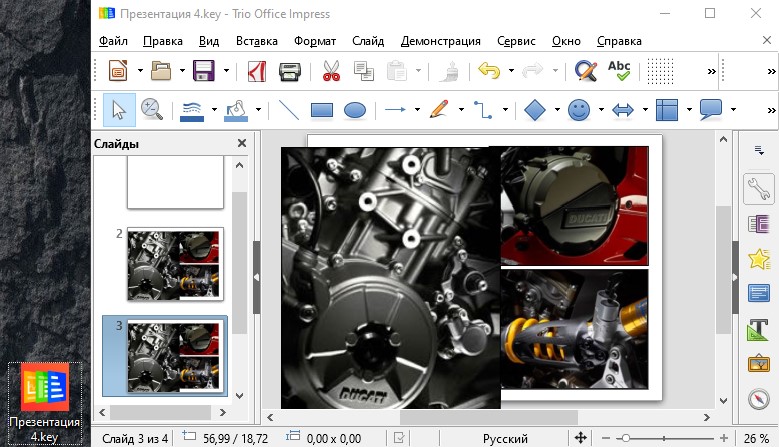

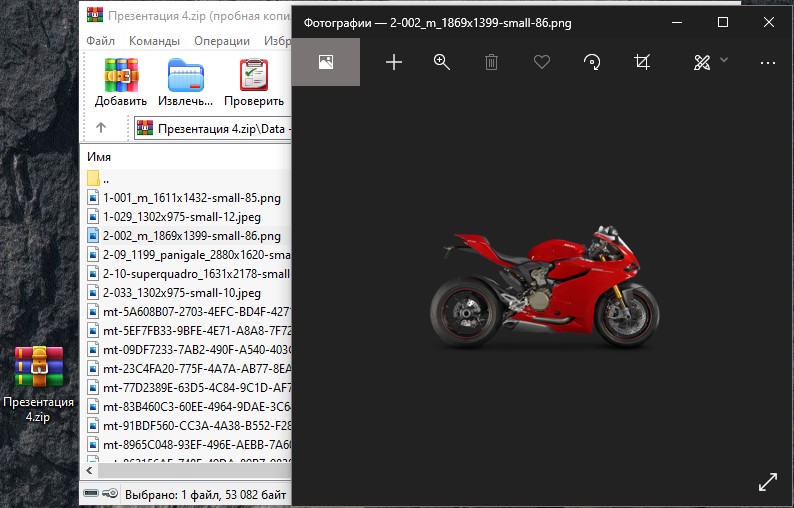



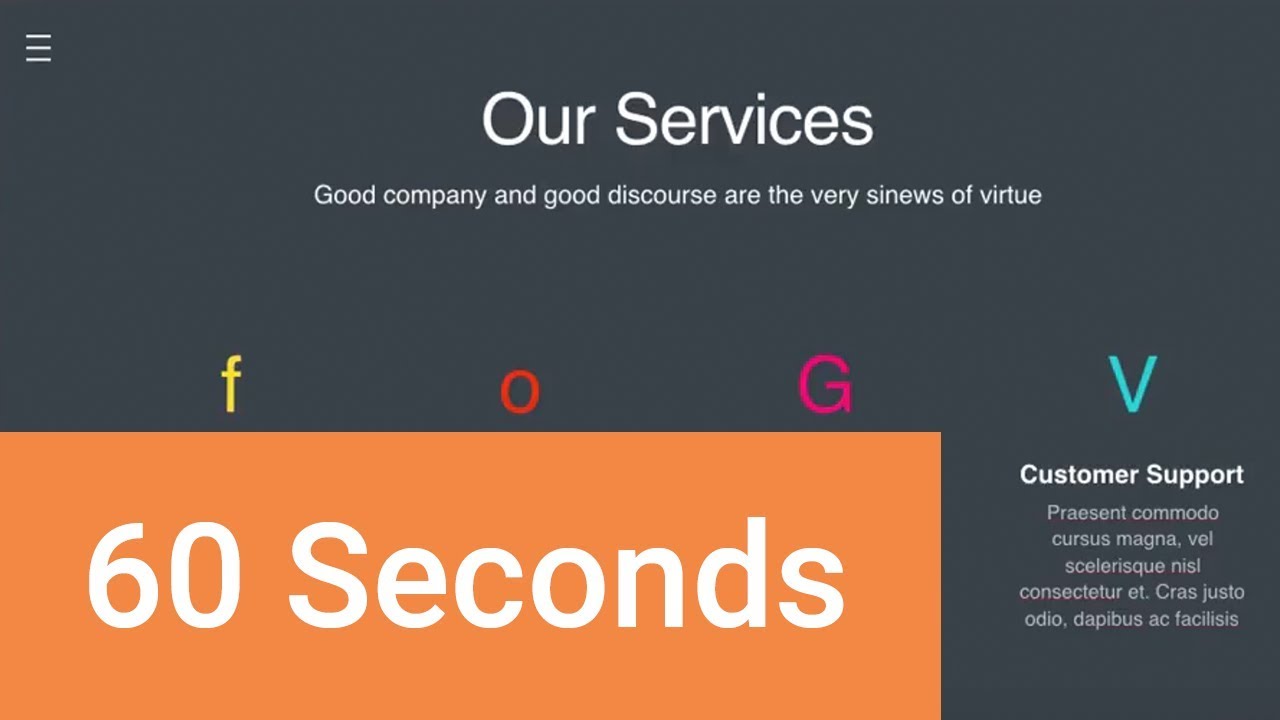
.jpg)
.jpg)
.jpg)
.jpg)
.jpg)
.jpg)
.jpg)
.jpg)
.jpg)